大白菜u盘装系统教程iso文件,大白菜u盘装系统教程
时间:2022-08-10阅读量:作者:大白菜
现在重装系统几乎用不着光盘了,通过u盘就能搞定!网上有特别多的iso镜像资源文件,我们将其下载下来,存放到制作好的u盘pe启动盘中,这样就可以随时进u盘pe系统中装iso系统镜像了,
现在重装系统几乎用不着光盘了,通过u盘就能搞定!网上有特别多的iso镜像资源文件,我们将其下载下来,存放到制作好的u盘pe启动盘中,这样就可以随时进u盘pe系统中装iso系统镜像了,非常的方便。不过,制作u盘pe启动盘需要用到工具,有用户想要了解大白菜品牌的制作工具,想知道如何使用大白菜u盘装iso文件?以下就是,大白菜u盘装系统教程iso文件的内容。
大白菜u盘装系统教程
一、注意事项
1、重装系统前对电脑文件进行备份,以免丢失重要数据。
二、准备工作
1、下载最新版本的大白菜u盘启动盘制作工具,使用大于8G容量的空u盘制作u盘启动盘。
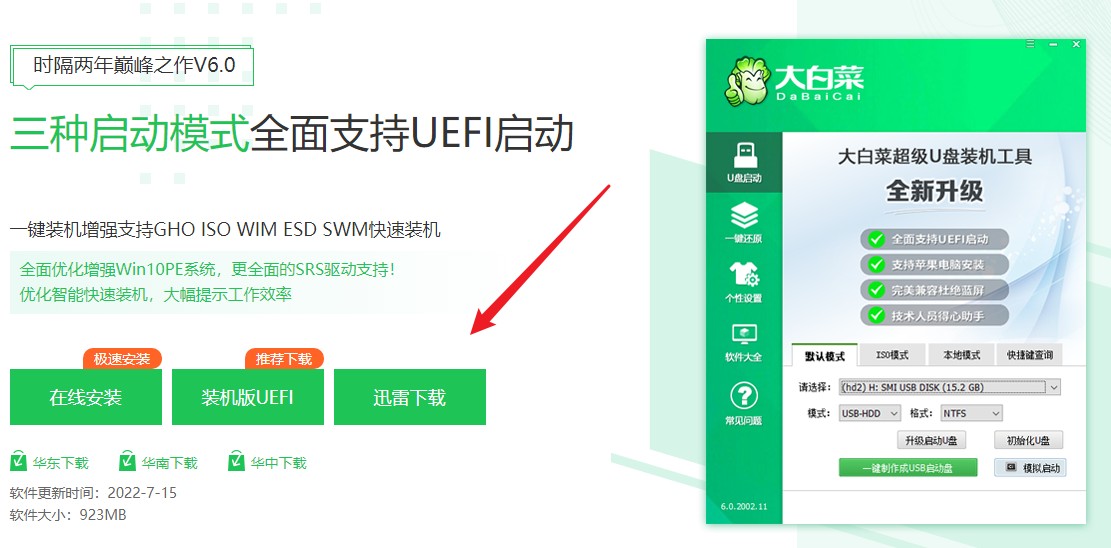
2、网上下载镜像文件,然后拷贝到制作好的U盘中。
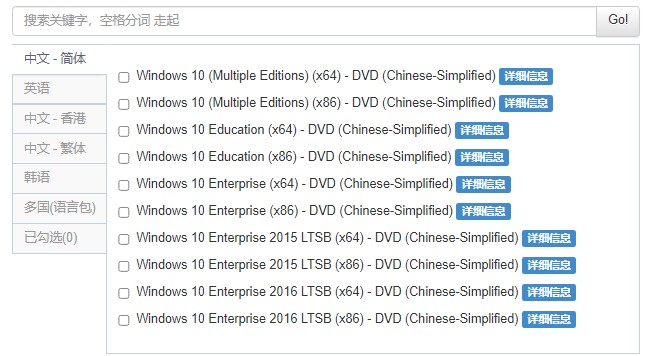
3、根据电脑品牌和型号查询u盘启动快捷键。
三、设置u盘启动
1、将上面准备好的u盘插在电脑上,开机或重启,出现开机logo时按启动快捷键进入设置启动项页面,选择usb选项回车。
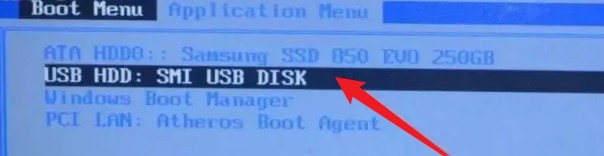
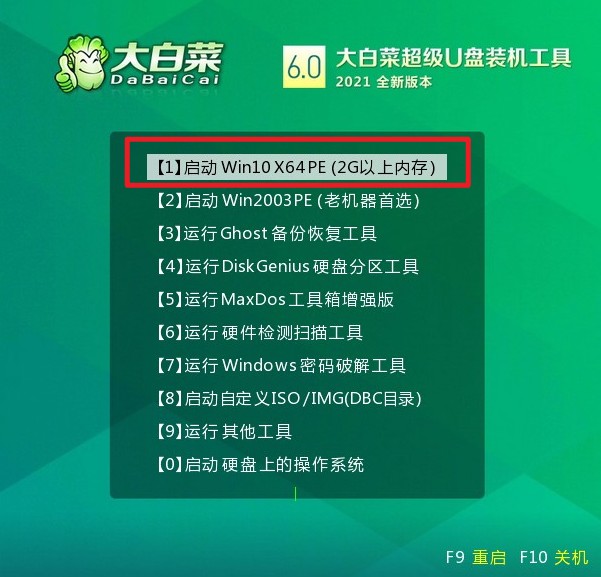
四、u盘重装系统教程
1、进入winpe系统后,打开装机工具,选择u盘中的windows镜像文件,一般安装在c盘,点击“执行”。
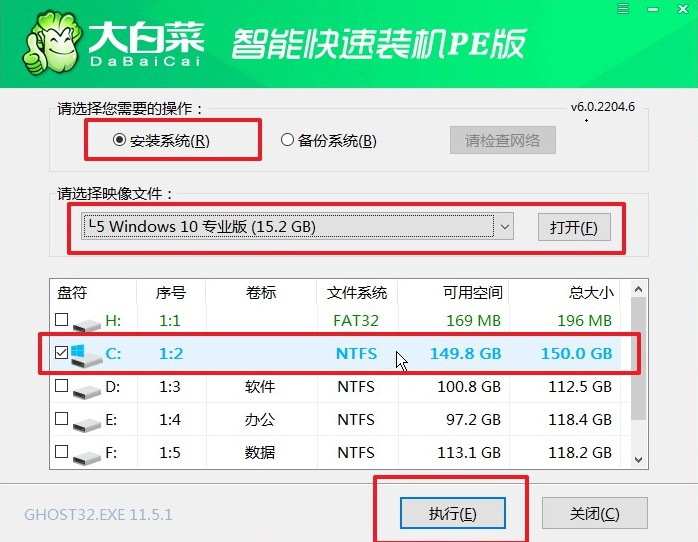
2、随后弹出提示框,点击“是”。
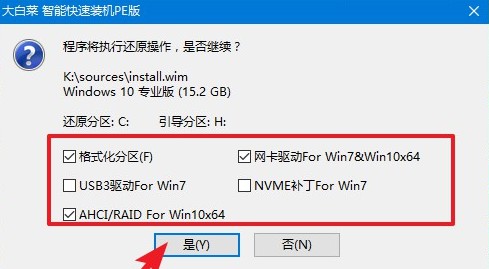
3、勾选“完成后重启”,等待安装完成,并在重启时拔掉u盘。
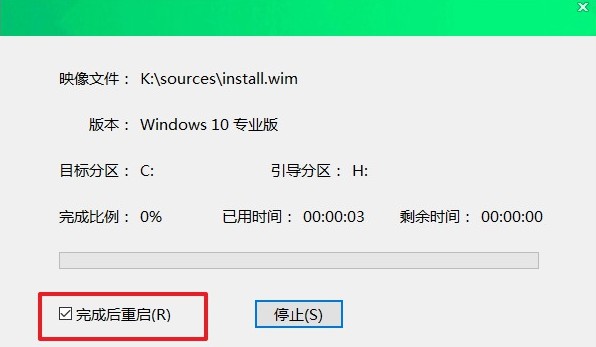
4、等待最终进入系统桌面,此时我们就完成电脑系统的重装了。
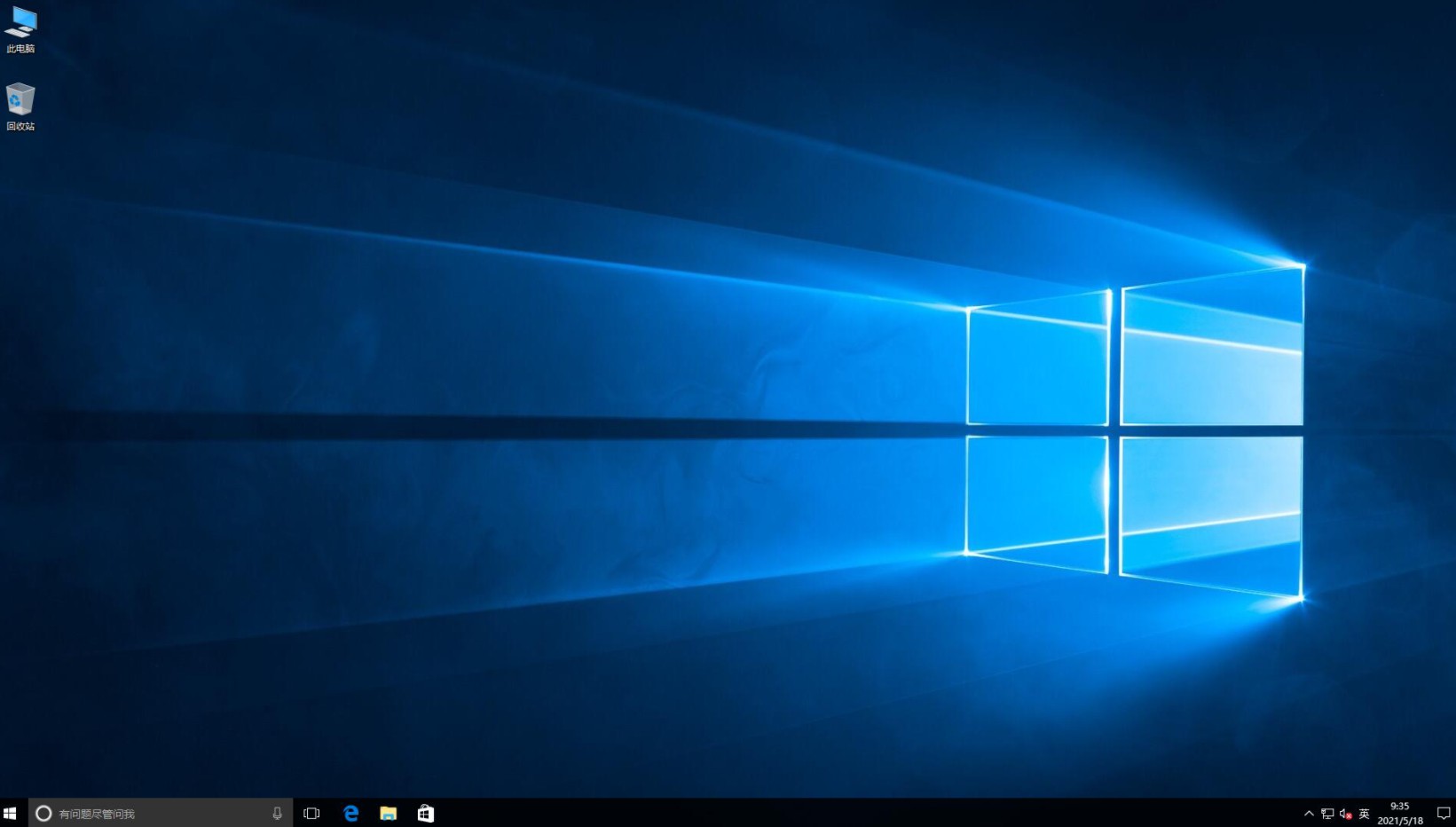
通过简单几步,我们就完成了iso镜像文件的安装。换句话来讲,下载iso系统镜像文件安装,其实就是重装系统的意思。很多用户在网上看到不错的iso镜像文件,便下载下来了,有需要的时候就会制作大白菜u盘来安装它。具体的安装方法,参考这篇大白菜u盘装系统教程即可。